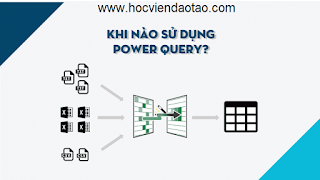Trong bài viết này, Học viện đào tạo sẽ hướng dẫn các bạn từng bước cách thêm mã VBA (Visual Basic for Applications code) vào bảng tính Excel và chạy chương trình này để thực hiện những nhiệm vụ trên trang tính một cách đơn giản nhất giúp cho các bạn có thể học Excel tại nhà hiệu quả nhất.
CHÈN MÃ VBA VÀO BẢNG TÍNH EXCEL:
Trong ví dụ này, chúng ta sẽ sử dụng macro VBA để xóa cách dòng từ trang tính hiện tại.
- Mở bảng tính trong Excel.
- Nhấn Alt + F11 để mở VBA.
- Nhấp phải vào tên bảng tính trong bảng Project-VBAProject (nằm ở góc trên bên trái của cửa sổ chỉnh sửa) và chọn Insert > Module từ danh sách tùy chọn.
Chú ý. Cách tăng tốc chạy mã macro
Nếu mã VBA Macro không chứa những dòng sau đây trong phần mở đầu:
Application.ScreenUpdating = False
Application.Calculation = xlCalculationManual
- Sau đó thêm những dòng sau để mã macro của bạn hoạt động nhanh hơn (xem hình minh họa trên)
Sau phần mở đầu của mã lập trình, tất cả những dòng mã sau đều bắt đầu bằng Dim (nếu không có dòng Dim, hãy thêm chúng vào ngay bên phải dòng Sub line):
Application.ScreenUpdating = False
Application.Calculation = xlCalculationManual
Với những dòng code trước End Sub:
Application.ScreenUpdating = True
Application.Calculation = xlCalculationAutomatic
Những dòng này, như tên của chúng, sẽ tắt màn hình để làm mới và tính toán lại các công thức trong bảng tính trước khi chạy mã Macro.
Sau khi chạy chương trình, mọi thứ sẽ được bật lại. Kết quả là, tốc độ chạy mã sẽ tăng 10% tới 500%.
Lưu bảng tính của bạn dưới tên “Excel macro-enabled workbook”. Nhấn Ctrl + S, sau đó nhấp vào nút No trong hộp thoại cảnh báo “The following features cannot be saved in macro-free workbook”.
Hộp thoại Save As sẽ mở ra. Chọn “Excel macro-enabled workbook” từ danh sách tùy chọn Save as type và nhấn nút Save.
Nhấn Alt + Q để đóng cửa sổ sửa đổi và trở lại với bảng tính của bạn.
CÁCH CHẠY MÃ VBA MACROS TRONG EXCEL:
Khi bạn muốn chạy mã VBA mà bạn vừa thêm vào trong phần trên, nhấn Alt + F8 để mở hộp thoại Macro.
Sau đó chọn macro bạn muốn từ danh sách Macro Name: và nhấp vào nút Run.
Hiện nay, trên thị trường đang có rất nhiều trung tâm có mở những khóa học Excel VBA giúp cho các bạn có thể đăng kí và học để nâng cao kiến thức VBA trong Excel để áp dụng một cách tốt nhất trong công việc của mình.
Nếu các bạn có nhu cầu đăng kí khóa học lập trình VBA trong excel hãy Email cho tôi: dinhanhtuan68@gmail.com là một trong những trung tâm uy tín hàng đầu tại Hà Nội với nhiều năm kinh nghiệm sẽ hướng dẫn từng chi tiết từng buổi học cho các bạn.

Khóa học “Thiết kế bài giảng điện tử”, Video, hoạt hình
Cập nhật công nghệ từ Youtube tại link: congnghe.hocviendaotao.com
Tham gia nhóm Facebook
Để tham gia khóa học công nghệ truy cập link: http://thuvien.hocviendaotao.com
Mọi hỗ trợ về công nghệ email: dinhanhtuan68@gmail.com
Khóa đào tạo Power BI phân tích báo cáo để bán hàng thành công
KHÓA HỌC LẬP TRÌNH PYTHON TỪ CƠ BẢN ĐẾN CHUYÊN NGHIỆP
Khóa học Lập trình Visual Foxpro 9 - Dành cho nhà quản lý và kế toán
Khóa học hướng dẫn về Moodle chuyên nghiệp và hay
Xây dựng hệ thống đào tạo trực tuyến chuyên nghiệp tốt nhất hiện nay.

Khóa học AutoIt dành cho dân IT và Marketing chuyên nghiệp
Khoá học Word từ cơ bản tới nâng cao, học nhanh, hiểu sâu
Khóa học hướng dẫn sử dụng Powerpoint từ đơn giản đến phức tạp HIỆU QUẢ
Khóa học Thiết kế, quản lý dữ liệu dự án chuyên nghiệp cho doanh nghiệp bằng Bizagi
Khóa học Phân tích dữ liệu sử dụng Power Query trong Excel
Khóa học “Thiết kế bài giảng điện tử”, Video, hoạt hình
kiếm tiền Youtube bằng phần mềm Camtasia Studio
Khóa học HƯỚNG DẪN THIẾT KẾ VIDEO CLIP CHO DÂN MARKETING CHUYÊN NGHIỆP
HƯỚNG DẪN THIẾT KẾ QUẢNG CÁO VÀ ĐỒ HỌA CHUYÊN NGHIỆP VỚI CANVA
Hãy tham gia khóa học để trở thành người chuyên nghiệp. Tuyệt HAY!😲👍
GOOGLE SPREADSHEETS phê không tưởng
Khóa học sử dụng Adobe Presenter-Tạo bài giảng điện tử
Khóa học sử dụng Edmodo để dạy và học hiện đại để thành công
Cập nhật công nghệ từ Youtube tại link: congnghe.hocviendaotao.com
Tham gia nhóm Facebook
Để tham gia khóa học công nghệ truy cập link: http://thuvien.hocviendaotao.com
Mọi hỗ trợ về công nghệ email: dinhanhtuan68@gmail.com